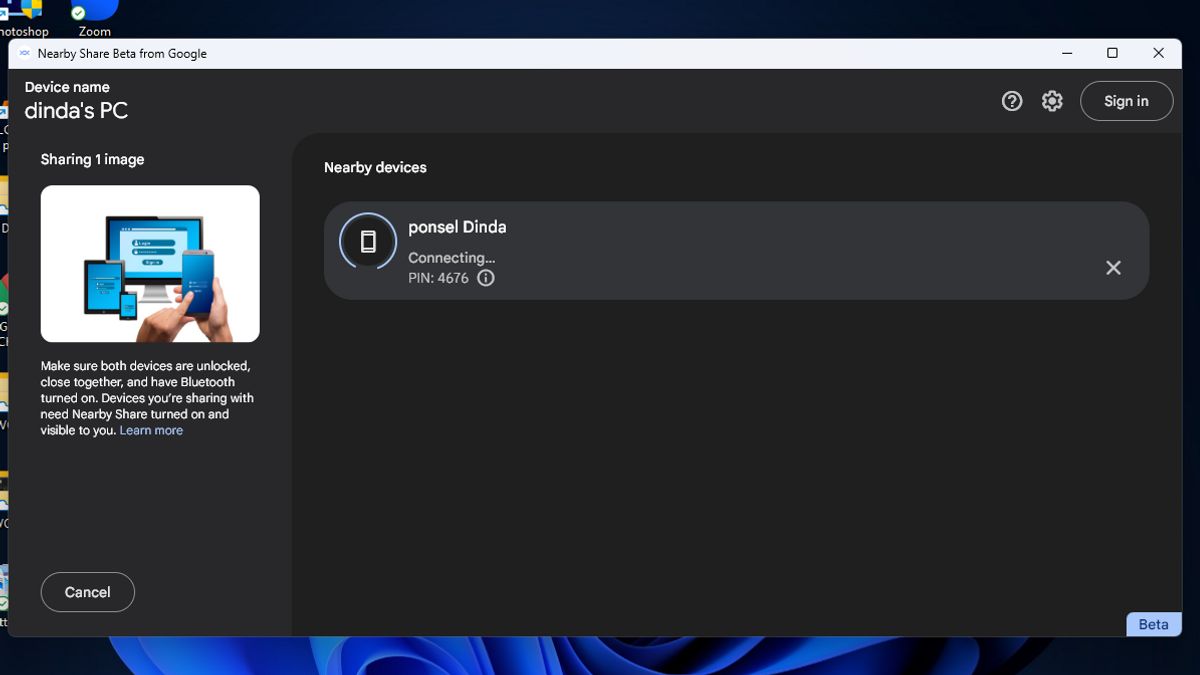少し前に、Googleは、以前はモバイルでのみ利用可能だったWindows用のNearby Shareのベータ版をリリースしました。このアプリケーションは、ユーザーがファイルを共有したいときに簡単になります。
Beta Nearby Share for Windowsは、すでに米国および世界中のほとんどの国で利用可能です。ただし、オーストリア、ベルギー、ブルガリア、クロアチア、キプロス、チェコ共和国、デンマーク、エストニア、フィンランド、フランス、ドイツ、ギリシャ、ハンガリー、アイスランド、アイルランド、イタリア、ラトビア、リヒテンシュタイン、リトアニア、ルクセンブルク、マルタ、オランダ、ノルウェー、ポーランド、ポルトガル、ルーマニア、スロバキア、スロベニア、スペイン、スウェーデンなどの一部の国では、Nearby Share はサポートされません。
Windows 用の Google Nearby Share を試す前に、次のことを確認する必要があります。
デバイスの要件 64 ビット バージョンの Windows 10 以降を搭載したコンピューター アンドロイド6.0以上のアンドロイドデバイス 両方のデバイスでBluetoothをオンにします お使いのWindowsデバイスがBLE拡張広告をサポートしていない場合、他の人が特定のネットワークであなたを見つけて共有できない場合があります 両方のデバイスでWi-Fiまたはイーサネットをオンにする 両方のデバイスを同じネットワークに接続します デバイスが互いに約16フィート(5メートル)以内にあることを確認してください。 Windowsで近くの共有アプリをダウンロードして設定する方法Android スマートフォンと Windows PC の間でファイルを交換するには、パソコンに Google Share Nearby アプリをインストールして設定する必要があります。方法は次のとおりです。
ダウンロード Google Share Nearby for Windows BetterTogetherSetup.exe ファイルをダブルクリックして、インストールを開始します。 アプリがインストールされたら、[サインイン]をクリックしてGoogleアカウントをリンクします。または、[アカウントなしで使用]をクリックして、アカウントなしでログインできます [他のユーザーに表示] で、デバイスの名前を入力します。 [受信] で、コンピュータとファイルを共有できるユーザー ([全員]、[連絡先]、[デバイス]、または [なし]) を指定します。 [完了] をクリックします。近くの共有を使用してAndroidからWindowsにファイルを送信する方法
PC で近くを共有アプリをセットアップしたら、Android スマートフォンからファイルの受信を開始できます。 Android から Windows にファイルを送信するには:
Android で、送信する写真、ビデオ、またはドキュメントを開きます。複数のファイルを選択することもできます 共有アイコンをタップします [ライブ共有] を選択します。 PCで、[近くで共有]アプリを開き、[全員から受信]をクリックしてファイルを受信します その後、デバイスは自動的にお互いを見つけます。その後、PCで[同意する]をクリックしてファイルを受け入れます。 近くの共有を使用してウィンドウズからアンドロイドにファイルを送信する方法近くで共有を使用すると、Windows PCからAndroidデバイスにファイルを簡単に転送できます。実行できる手順は次のとおりです。
PCで近くの共有を開く 次に、送信するフォルダまたはファイルを選択します。その後、PCは自動的に近くのデバイスを検索します お使いの携帯電話では、デバイスがすぐに共有したいときに通知を受け取ります。通知をクリックしてファイルを受信します PCに戻り、ファイルを受信する電話の名前をクリックします 電話で [同意する] をタップしてファイルを受け入れます。The English, Chinese, Japanese, Arabic, and French versions are automatically generated by the AI. So there may still be inaccuracies in translating, please always see Indonesian as our main language. (system supported by DigitalSiber.id)